文章目录
前言
STM32CubeMX_以太网_RMII_LwIP_UDP
很早之前的这篇中用的是RAW API, 直接在While(1)中轮询, 不能多线程工作, 本篇用STM32CubeMX 5.4.0创建FreeRTOS LwIP工程, 可以多线程. 仍然使用的是ST官方的NUCLEO-F767ZI板子, 板子外挂的网络PHY芯片是LAN8742.
新建工程
步骤如下:
- MCU选择: 打开
STM32CubeMX, 点击ACCESS TO MCU SELECTOR, 选择STM32F767ZI Pinout & Configuration->System Core->SYS->Debug选择Serial Wire, 调试端口配置为SWD,Timebase Source选择一个TIM3, 这样可以避免HAL库和FreeRTOS都默认用Systick.Pinout & Configuration->System Core->RCC->HSE选择Crystal/Ceramic ResonatorClock Configuration:
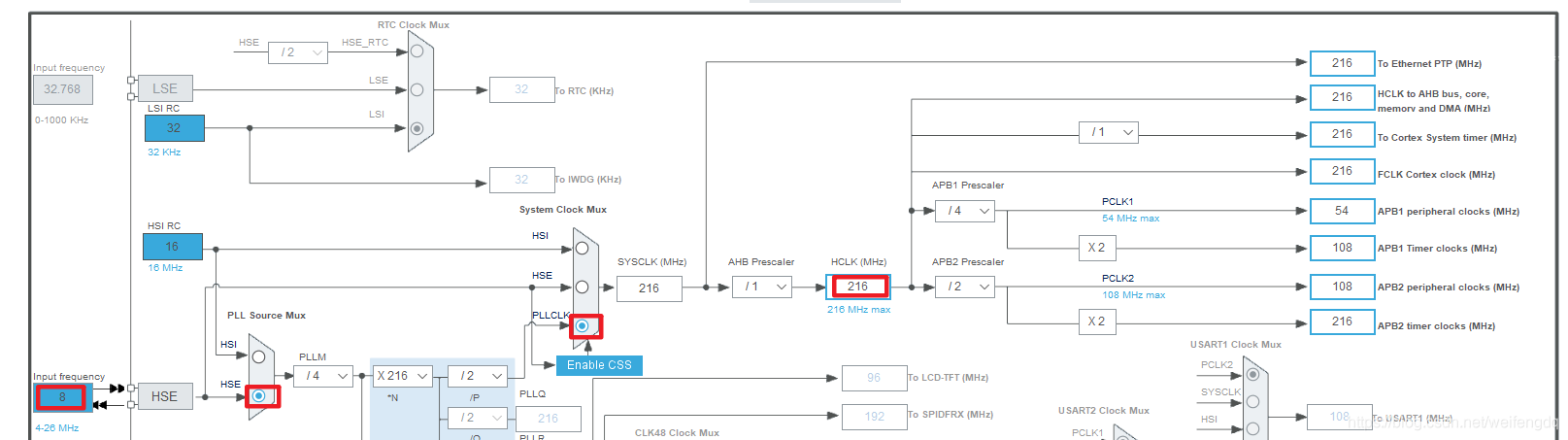
ETH配置
Pinout & Configuration -> Connectivity -> ETH -> Mode 选择 RMII:
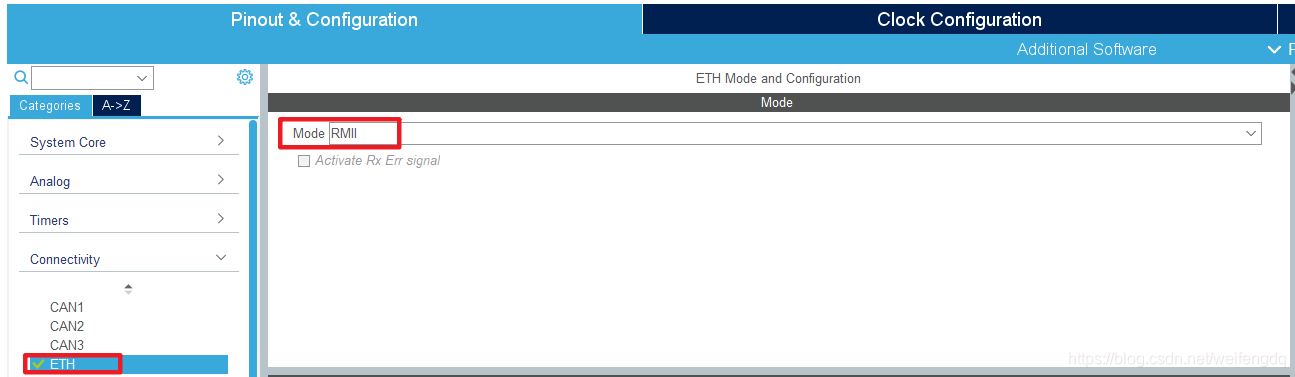
然后发现引脚中默认的如下图, 和原理图不匹配, 主要是ETH_TX_EN 和 ETH_TXD0, 找到原理图中的引脚, 单击自己去重映射就好了, 配置完后引脚应为下面两图:
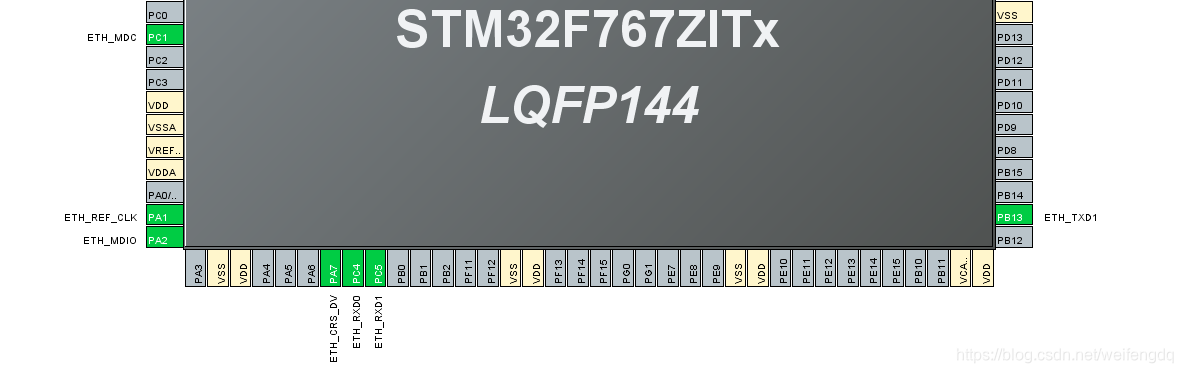
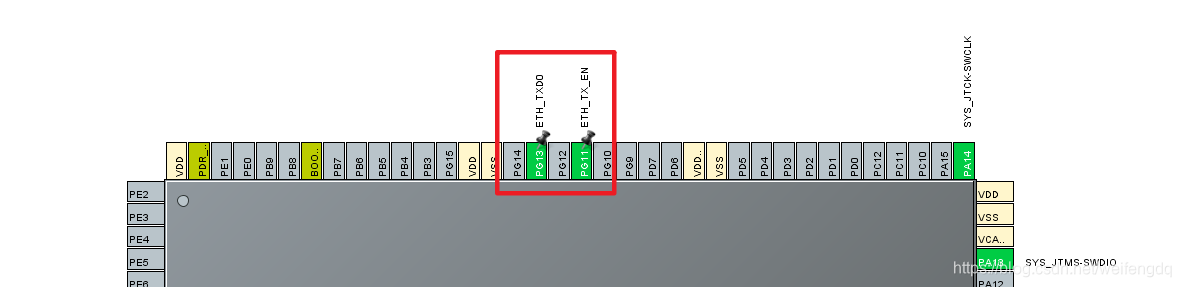
原理图中LAN8742的PHYAD0引脚下拉到地, PHY Address改为0:
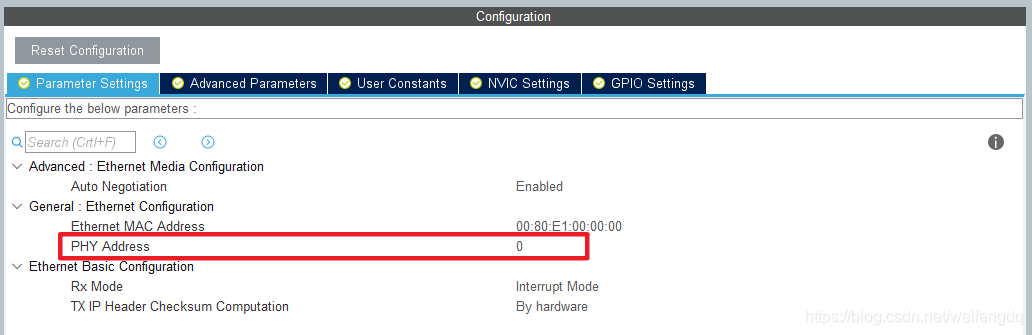
勾选ETH中断(要用FreeRTOS):

FreeRTOS配置
Pinout & Configuration -> Middleware -> FREERTOS, Interface选择CMSIS_V2:
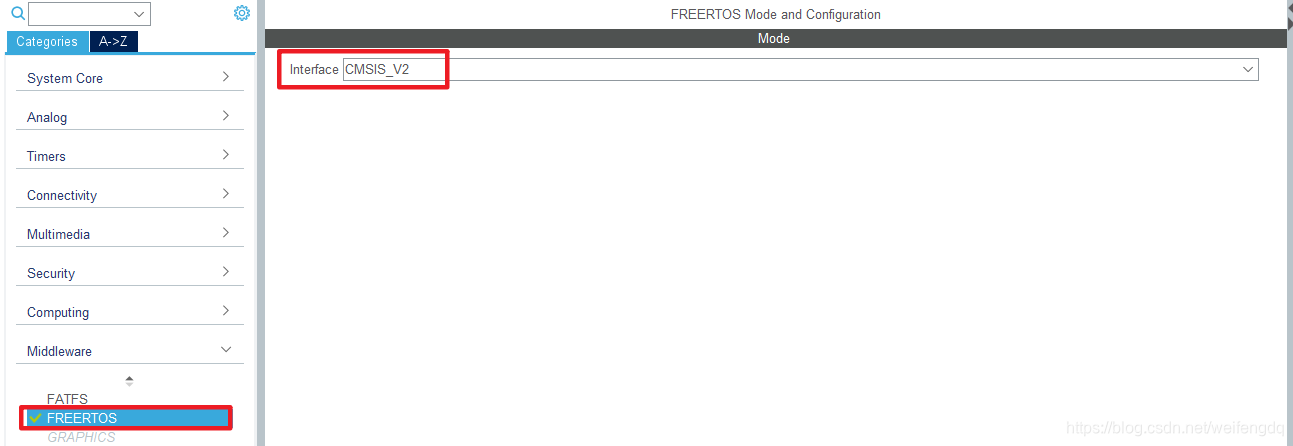
点击Tasks and Queues中的defaultTask, Stack Size从128(运行不起来)改为1024或更大:

LwIP配置
Pinout & Configuration -> Middleware -> LwIP, 勾选使能:
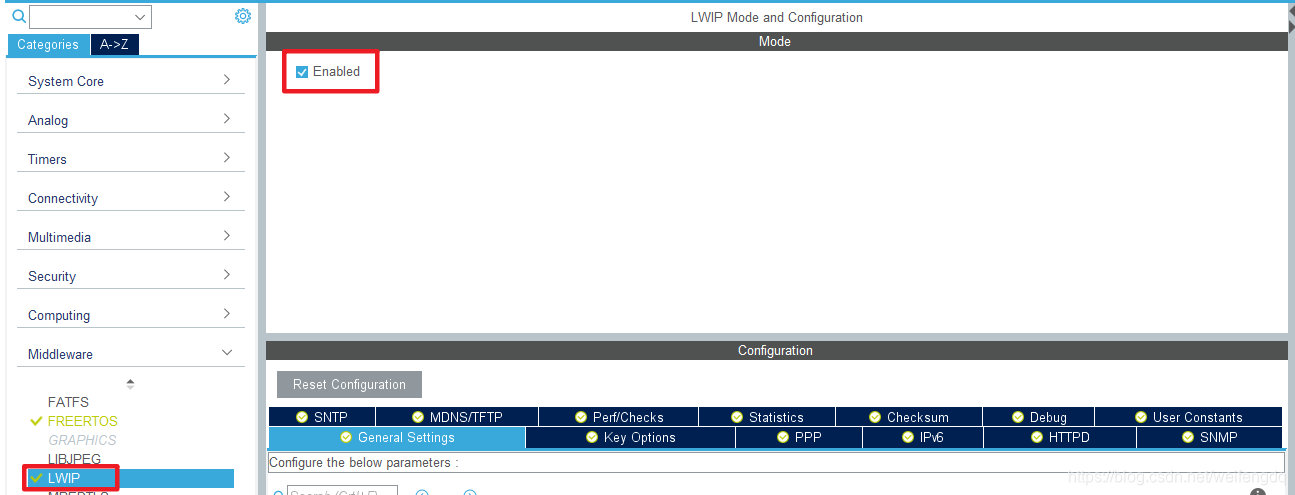
Configuration -> General Setting中把默认的DHCP改为静态IP: 192.168.0.10.
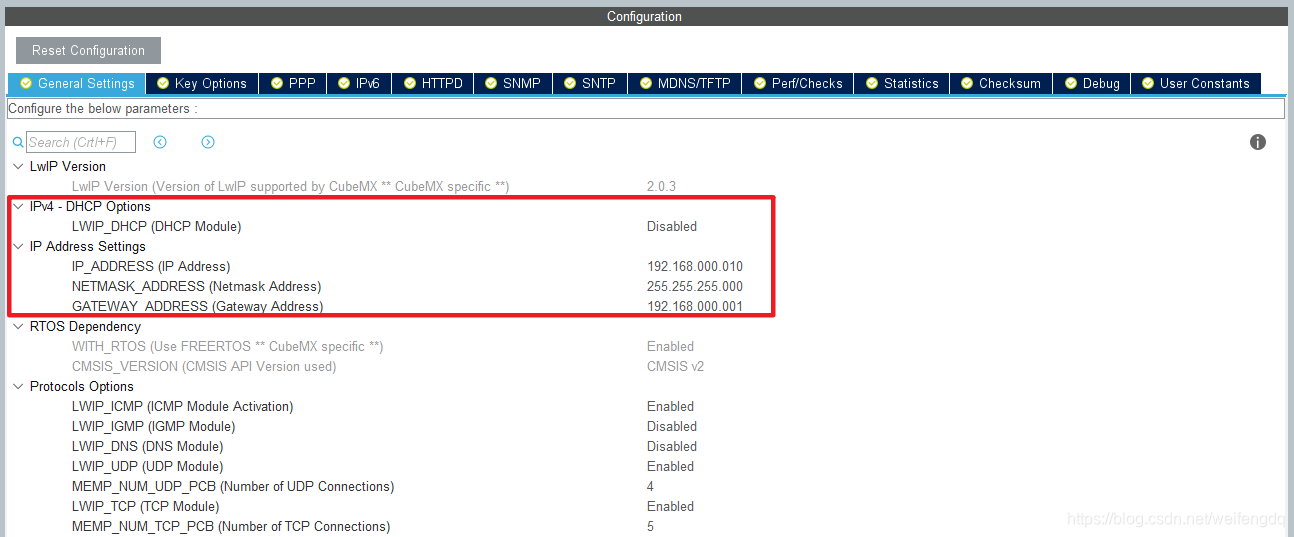
生成代码
Project Manager -> Project -> Browse 选择工程位置(Project Location), 填入工程名(Project Name), Toolchain/IDE 选择 MDK-ARM.
Project Manager -> Code Generator -> 勾选Copy only the necessary library files, 还有Generate peripheral initialization as a pair of .c/.h files per periphral
点击右上角 GENERATE CODE 按钮生成代码, 打开工程.
Keil 点击魔术棒或者Project -> Options for Target ..., 默认配置Debug为ST-link Debugger, 点击Setting -> Flash Download -> 勾选Reset and Run, 这样下载后可以自动复位运行.
编译下载运行ping
第一次编译可能时间比较长, 编译完后下载. 连接好网线到PC, PC注意切换以太网口, 别搞成WiFi了, IP地址如下:
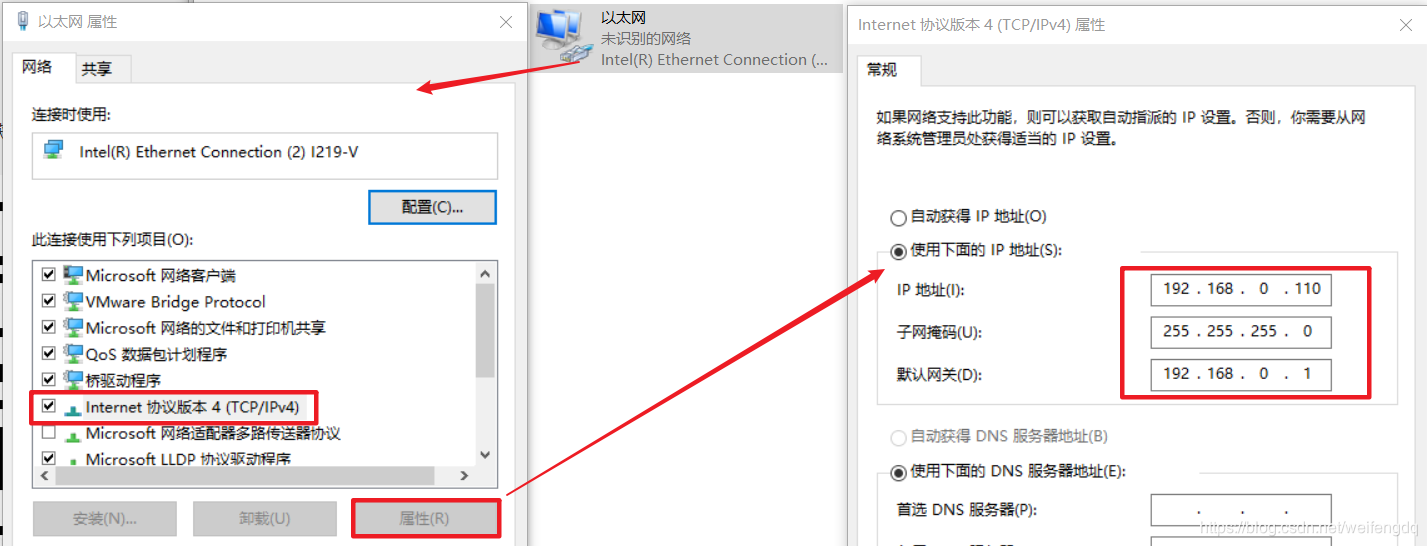
因为STM32CubeMX里面配置的静态IP是 192.168.0.10, 所以PC的IP需要同一网段任意其他IP即可.
编译下载, 打开windows终端, ping一下192.168.0.10:
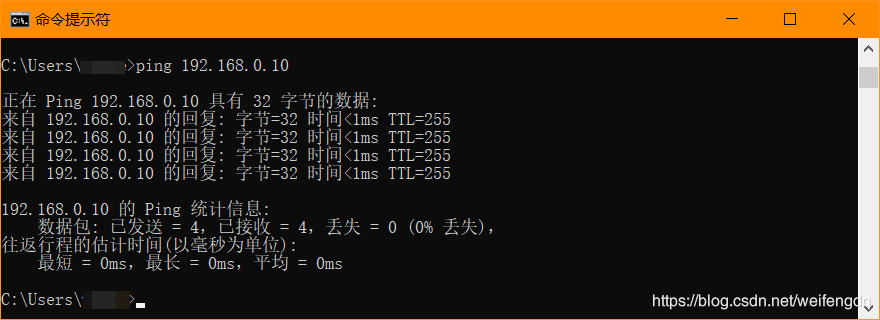
可以ping通, 程序正常运行.
微信公众号
欢迎扫描二维码关注我的微信公众号, 及时获取最新文章:

